Perangkat lunak Pengonversi PDF ke Excel Gratis Terbaik untuk Windows 10
Jika Anda ingin mengonversi file PDF ke(convert PDF files to Excel) spreadsheet Excel, inilah perhentian Anda. Pada artikel ini, saya akan menyebutkan perangkat lunak konverter PDF ke Excel batch gratis terbaik(best free batch PDF to Excel converter) yang tersedia untuk Windows 10 . Perangkat gratis ini memungkinkan Anda untuk melakukan konversi batch PDF(PDFs) ke format spreadsheet XLS, XLSX , dan CSV .
Perangkat lunak Batch PDF to Excel Converter gratis untuk Windows 10
Anda dapat mengonversi format PDF(PDF) ke XLS, XLSX , dan CSV Excel secara batch menggunakan alat pengonversi PDF ke Excel batch gratis ini untuk Windows 10 :
- Konverter PDF ke Excel gratis
- Konverter PDF ke Excel Weeny Gratis
- Konverter PDF ke XLS
- Solusi PDF Gratis Konverter (EXCEL Converter)PDF ke Excel
- Konverter PDF ke Excel
Mari kita bahas ini secara rinci!
1] Konverter PDF ke Excel Gratis
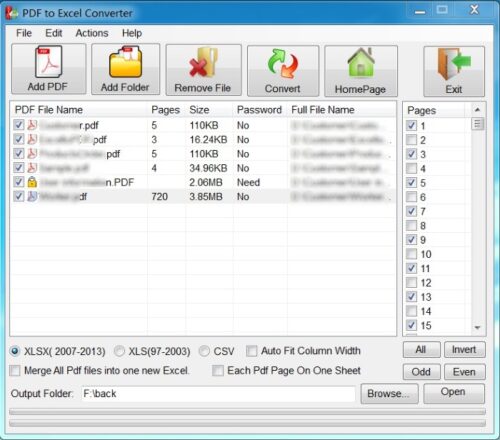
Free PDF to Excel Converter adalah pengonversi PDF ke Excel batch gratis khusus untuk Windows 10 . Freeware ini memungkinkan Anda untuk mengonversi beberapa file PDF ke format file XLS, XLSX , dan CSV . Anda dapat menyesuaikan file yang dihasilkan dengan memilih halaman PDF yang ingin Anda konversi ke file Excel . Untuk itu, ini memungkinkan Anda memilih halaman PDF ganjil(odd) , genap(even) , atau kustom .(custom)
Ini menawarkan fitur (It offers a)Gabung(Merge) yang berguna yang digunakan untuk menggabungkan semua file PDF Anda ke dalam satu buku kerja Excel . Selain itu, Anda dapat mengonversi setiap halaman PDF menjadi satu lembar.
Untuk mengonversi PDF ke Excel secara batch , klik tombol Tambah PDF(Add PDF) atau Tambah Folder(Add Folder) untuk mengimpor file PDF ke dalamnya. Kemudian, pilih halaman PDF yang ingin Anda konversi. Setelah itu, pilih format Excel yang diinginkan dari (Excel)XLS , XLSX , dan CSV , berikan lokasi folder output, dan tekan tombol Convert untuk memulai konversi.
Jika PDF dilindungi kata sandi, Anda akan diminta memasukkan kata sandi yang benar untuk membuka kunci dan mengonversinya.
2] Konverter PDF(Weeny Free PDF) ke Excel Sangat Kecil(Excel Converter)

Weeny Free PDF to Excel Converter adalah aplikasi gratis untuk mengonversi file PDF ke Excel secara batch . Ini mendukung format lembar kerja ( XLS ) Microsoft Excel 97-2003 untuk mengonversi PDF(PDFs) . Anda cukup mengimpor beberapa dokumen PDF menggunakan tombol Tambahkan PDF . ( Add PDFs)Selama impor, Anda dapat memilih rentang halaman tertentu untuk mengimpor hanya halaman PDF tertentu. (PDF)Mulai konversi dengan menekan tombol Convert Now .
Ini menyediakan dua mode keluaran, File Tunggal(Single File) dan Beberapa File(Multiple Files) . File Tunggal(Single File ) digunakan untuk mengonversi semua PDF(PDFs) menjadi satu lembar kerja Excel tunggal . Sementara mode Beberapa File(Multiple Files) memungkinkan Anda untuk mengonversi semua PDF(PDFs) ke lembar Excel yang terpisah .
3] Konverter PDF ke XLS

(PDF)Konverter (Converter)PDF ke XLS adalah pengonversi PDF ke Excel batch sederhana untuk Windows 10 . Ini mengubah file PDF Anda ke format buku kerja XLS. Anda hanya perlu mengimpor PDF Anda satu(PDFs one) per satu menggunakan opsi Tambahkan PDF . (Add PDF)Ini memungkinkan Anda memasukkan halaman PDF tertentu untuk dimuat. Setelah itu, Anda dapat memulai konversi batch PDF ke Excel dengan mengklik tombol (Excel)Convert PDF .
Anda bisa mendapatkannya di sini(get it here) .
4] Solusi PDF Gratis Konverter (PDF)PDF ke EXCEL(EXCEL Converter)

Solusi PDF Gratis Konverter PDF ke EXCEL(EXCEL Converter) adalah perangkat lunak bagus lainnya untuk mengonversi PDF ke Excel secara batch . Ini memungkinkan Anda mengonversi beberapa PDF(PDFs) ke format spreadsheet CSV sekaligus. Cukup(Just) muat satu atau lebih PDF(PDFs) menggunakan tombol Tambah File(Add File) , masukkan jalur folder keluaran, dan tekan tombol Mulai(Start) untuk melakukan konversi batch.
Anda dapat mengunduhnya di sini(download it here) .
5] Ekstrak-PDF-Excel

Extract-PDF-Excel adalah perangkat lunak baris perintah untuk mengonversi PDF ke Excel secara massal . Ini mendukung format XLS dan XLSX sebagai output. Ini adalah program berbasis Java dan membutuhkan Java Runtime Environment ( JRE ) untuk diinstal pada PC Anda agar berfungsi.
Untuk melakukan konversi batch melalui perangkat lunak ini, Anda harus terlebih dahulu membuat file batch dan kemudian menjalankannya untuk menjalankan perintah batch. Berikut adalah langkah-langkah untuk melakukan konversi batch PDF ke Excel menggunakannya:(Excel)
Unduh(Download) folder ZIP untuk freeware ini dari github.com dan ekstrak folder ZIP . Setelah itu, pindahkan file PDF sumber Anda ke lokasi ini di folder hasil ekstrak: \org\eadge\extractpdfexcel\0.1
Sekarang, buka Notepad dan ketik perintah berikut:
java -jar extractpdfexcel-0.1.jar [input PDF] [output Excel file]
Pada perintah di atas, cukup ganti [input PDF]dan dengan nama file PDF[output Excel file] input Anda dan nama file output Excel .
Ulangi perintah yang sama untuk beberapa file PDF di baris baru. Sebagai contoh:
java -jar extractpdfexcel-0.1.jar sample.pdf sample.xls java -jar extractpdfexcel-0.1.jar twc-pdf.pdf twc.xls
Simpan perintah dalam file batch dengan menggunakan opsi File > Save As dan secara manual menambahkan ekstensi file .bat . Anda perlu menyimpan file ini ke lokasi tempat Anda menambahkan PDF(PDFs) sumber seperti yang disebutkan sebelumnya.

Terakhir, klik dua kali pada file batch yang dibuat untuk menjalankan dan menjalankan proses konversi batch.
Semoga artikel ini membantu Anda menemukan freeware yang cocok untuk mengonversi satu set beberapa PDF(PDFs) ke spreadsheet Excel sekaligus.
Bacaan terkait: (Related read:) Konverter Batch Word ke PDF gratis untuk Windows 10(Free Batch Word to PDF converters for Windows 10)
Related posts
Best Free PDF Stamp Creator software untuk Windows 10
Best Free PDF Editing software untuk Windows 10
Best Free Batch Photo Date Stamper software untuk Windows 10
Best Gratis PDF Voice Readers untuk Windows 10
Best PDF dan Ebook Reader Apps untuk Windows 10
Best Gratis Barcode Scanner software untuk Windows 10
Best Mechanical Keyboards untuk Gaming and Work untuk Windows 10 PC
Cara mencetak sebagai PDF dari Windows 10, hanya menggunakan alat bawaan
Cara Memperbaiki PDF Menggunakan PDF Fixer Tool untuk Windows 10
6 Best PDF Editors untuk Windows 10 pada tahun 2021
Best Free FTP Client software untuk Windows 10 PC
Best Free DBF File Viewer software untuk Windows 10
Best gratis Batch Word ke PDF Converter software & online tools
Cara mengekstrak Images dari file PDF di Windows 10
Best Free Artificial Intelligence software untuk Windows 10
Cara Mengubah Default PDF Viewer di Windows 10 dari Edge ke yang lain
Best Free PCB Design Software untuk Windows 10
Best Gratis Molecular Modeling software untuk Windows 10
Best Perangkat Lunak Video gratis untuk GIF maker untuk Windows 10
Best Gratis Epub ke PDF converter Alat untuk Windows 10 PC
